3 maneiras: como gravar vídeos Hulu no Windows / Mac
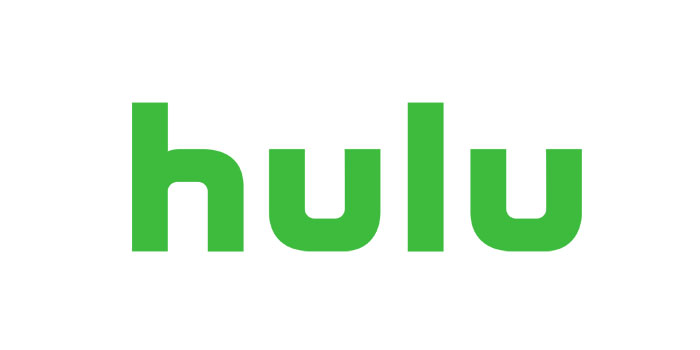
Resumo
Hulu é uma das plataformas de streaming de vídeo mais populares do mundo. No Hulu, você pode desfrutar de vários tipos de programas de TV, filmes, eventos, esportes, etc. Alguns de vocês querem assistir seus vídeos favoritos do Hulu offline, mas é muito difícil fazer a tarefa, pois o Hulu não permite baixe todos os vídeos. Então, como resolver esse problema? A maneira mais fácil é gravar vídeos no Hulu com algumas ferramentas maravilhosas de gravação de tela na internet. Nesta página, mostraremos como gravar no Hulu com os quatro melhores gravadores de tela.
Como gravar Hulu no PC com Windows 10
Any Screen Recorder é um dos gravadores de tela e áudio mais populares em todo o mundo. Ele permite que você grave no Hulu com uma narração de forma fácil e rápida. Além disso, este software de gravação também permite capturar sua webcam, jogabilidade e áudio com uma saída de alta qualidade. Durante a gravação, oferece opções para realizar atividades em tempo real, como adicionar textos, linhas, setas, etc.
Etapa 1: Abra a página da web que contém o vídeo que você deseja capturar. Em seguida, inicie Any Screen Recorder em seu computador e clique em "Record Screen".
Passo 2: Clique em "Completo" e escolha a opção "Selecionar região" para ajustar a área da tela que deseja gravar. Depois disso, clique em "Microfone" para selecionar a opção "Som do sistema".
Passo 3: Uma vez feito isso, clique no botão "REC" para iniciar a gravação.
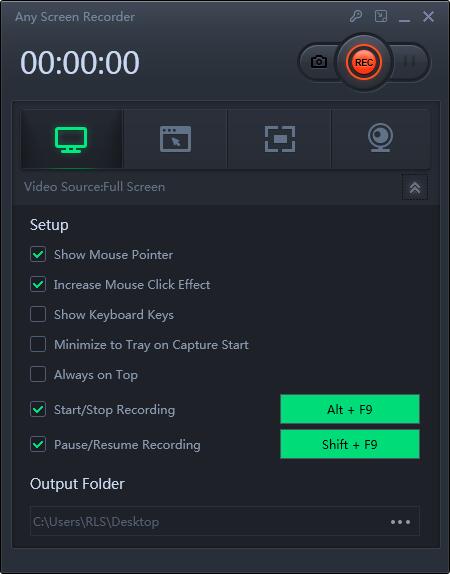
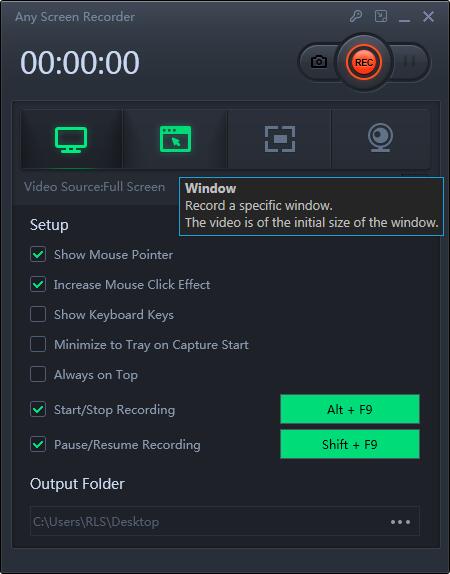
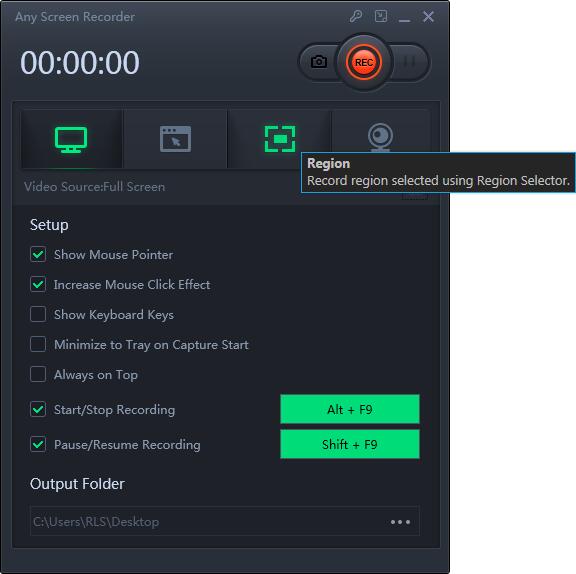
Como gravar Hulu no Mac
QuickTime é um reprodutor de vídeo multifuncional no computador Mac. Com este software, você pode reproduzir vídeo ou áudio, fazer conversões simples e gravar sua tela com facilidade. Ele permite que você capture qualquer parte de sua tela, grave vídeo HD, áudio e faça capturas de tela quando quiser. Se acontecer de você gravar vídeo ao vivo no Hulu, não pode perder o freeware.
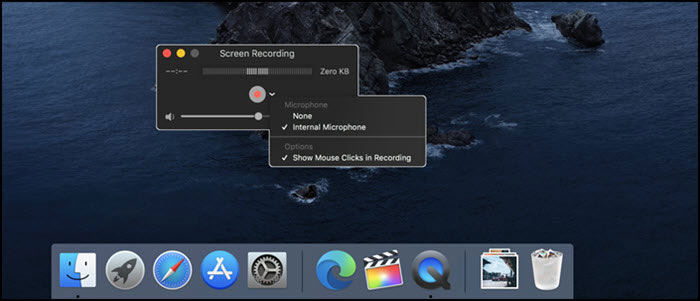
Etapa 1: Inicie o QuickTime Player em seu computador Mac.
Etapa 2: escolha a opção "Arquivo" na barra e clique no botão "Nova gravação de tela" na lista suspensa.
Etapa 3: em seguida, aparecerá uma janela onde você poderá ver várias opções de configuração para sua escolha. Selecione o vídeo no Hulu que deseja capturar e clique no botão vermelho para iniciar a gravação.
Etapa 4: quando o vídeo terminar, você pode interromper a gravação no Hulu. Você pode encontrar os arquivos de vídeo gravados no armazenamento local do seu Mac.
Como gravar Hulu com Cloud DVR
Cloud DVR é basicamente uma maneira de gravar vídeos no Hulu. Este programa de gravação gravará programas de TV em seus servidores em nuvem. Ele pode gravar até 50 horas de notícias, esportes, shows, filmes e eventos ao vivo. Você pode adicionar seus filmes ou programas de TV favoritos que irão ao ar em um horário específico à seção "Minhas coisas" e, quando o conteúdo for ao ar, Cloud DVR irá gravá-lo automaticamente.
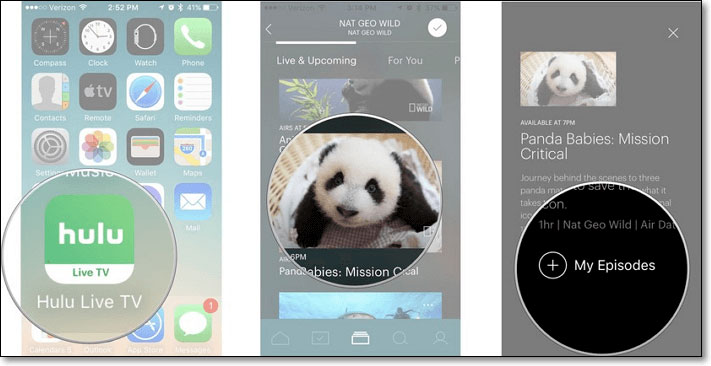
Etapa 1: Baixe e abra o Hulu Live TV em seus telefones celulares, iPad ou Apple TV.
Etapa 2: escolha um programa de TV ou filme que deseja gravar.
Etapa 3: vá para a descrição do programa de TV ou filme.
Etapa 4: Depois de terminar, clique em Meus episódios ou Minhas coisas. Quando o filme ou programa de TV for ao ar, ele será gravado automaticamente.

